от включване на опцията за клавиатура в Gmail можете да правите нещата много по-бързо. Можете да правите неща, без ръцете ви да напускат клавиатурата, като натиснете няколко клавиша тук. Но за да използвате тези преки пътища, ще трябва да ги активирате, тъй като не е включен по подразбиране.
Добрата новина е, че стъпките за активиране на преките пътища на Gmail са бързи и лесни. Няма да е необходимо да се обаждате на вашия технически приятел, за да ви помогне.
Как да активирате преките пътища на Gmail
След като Gmail се отвори на вашия компютър, щракнете върху зъбното колело и щракнете върху Всички настройки.
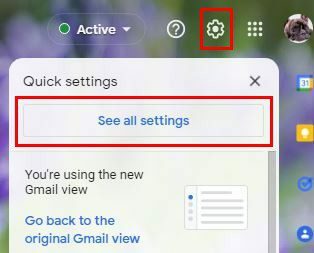
В горната част ще видите различни раздели, от които да избирате. Щракнете върху Разширени и когато превъртите малко надолу, трябва да видите опцията Персонализирани клавишни комбинации.
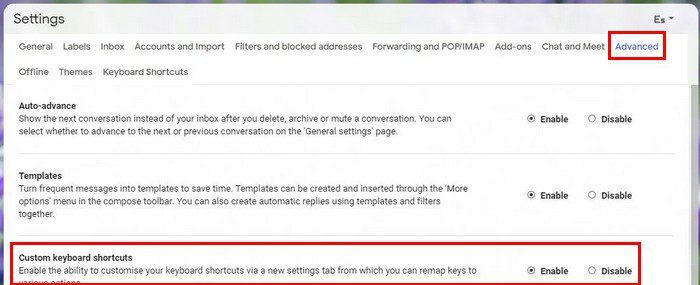
Когато опцията за пряк път е активирана, в горната част ще се появи нов раздел: Клавишни комбинации. Кликнете върху него и ще видите всички клавишни комбинации, които можете да използвате. Ако предпочитате да използвате друг пряк път за конкретно действие, просто щракнете върху полето, изтрийте старото действие и добавете ново.
В този случай има повече, отколкото се вижда. Като натиснете клавиша с въпросителен знак на компютъра си, ще видите още повече клавишни комбинации. В горния десен ъгъл ще видите опция за отваряне на всички преки пътища в нов прозорец.
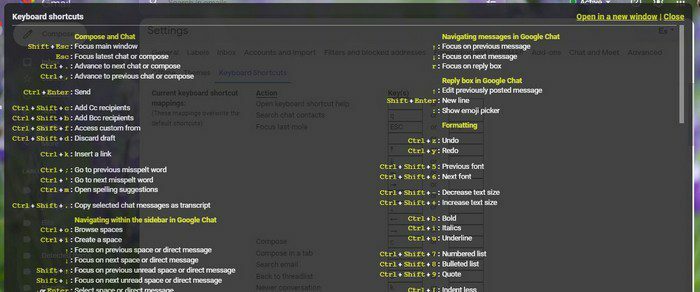
Освен това, ако превъртите малко надолу, ще видите също, че различни клавишни комбинации са деактивирани. Щракнете върху опцията Активиране и след няколко секунди опциите ще бъдат включени.
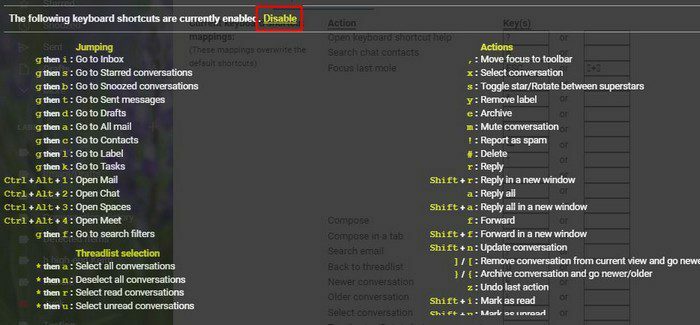
Комбинация от клавиши
Действията вече ще имат пряк път по подразбиране в списъка с клавишни комбинации. Можете да ги оставите както са или можете персонализирайте преките пътища. Възможен е и алтернативен вариант. Така че, ако не можете да изберете между два преки пътища, можете да продължите и да използвате и двата. Когато направите необходимите промени, не забравяйте да кликнете върху бутона Запазване на промените в долната част.
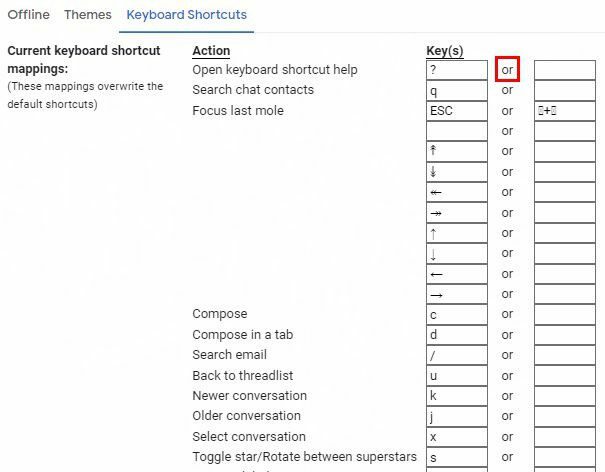
Ако някога промените мнението си за промените си, не се притеснявайте. По целия път, в долната част на списъка с клавишни комбинации, ще намерите опция за възстановяване на всички клавишни комбинации по подразбиране. Може да отнеме известно време, за да научите преките пътища, но можете да започнете, като научите тези, които използвате по-често, и да продължите оттам.
Заключение
Когато използвате клавишни комбинации за задачи, спестявате малко ценно време. Но тъй като има много преки пътища, които можете да използвате, изучаването им може да изглежда непосилно. Но след известно време ще видите как в крайна сметка не е било толкова трудно. С кои преки пътища ще започнете? Уведомете ме в коментарите по-долу и не забравяйте да споделите статията с други в социалните медии.